Yaegy fellesskapsverktøylinje av Yaegy ( http://www.yaegy.toolbar.fm/) er et adware- og kaprerprogram for nettleser som utfører omdirigeringer og viser annonser og spesialtilbud fra ukjente leverandører. Også når Yaegy verktøylinjen er installert, den endrer nettleserens hjemmeside (til: search.conduit.com) og innstillinger og installerer en ubrukelig verktøylinje i nettleseren din. “Yaegy” verktøybar er samlet i andre programvareinstallasjonsprogrammer, og selskapet hevder at programmet personliggjør opplevelsen rundt på nettet.
Å fjerne Yaegy fellesskapsverktøylinje fra datamaskinen din, bruk trinnene nedenfor:
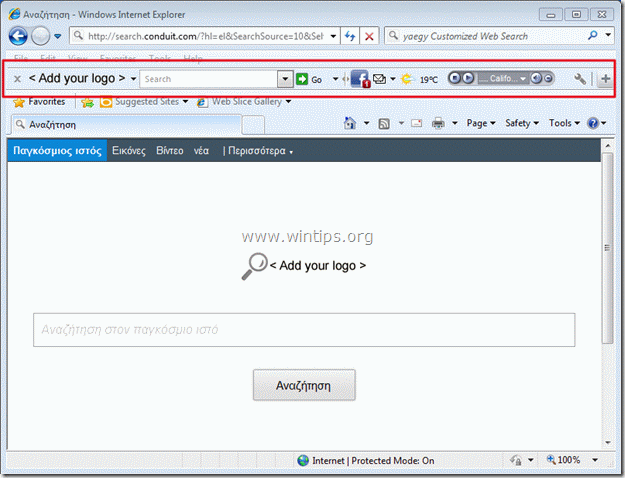
Hvordan fjerne "Yaegy fellesskapsverktøylinje” fra datamaskinen din
Trinn 1. Avinstaller applikasjoner installert fra "Yaegy" fra kontrollpanelet.
1. For å gjøre dette, gå til Start > Kontrollpanel.
{Start > Innstillinger > Kontrollpanel. (Windows XP)}

2. Dobbeltklikk for å åpne "Legg til eller fjern programmer" hvis du har Windows XP eller
“Programmer og funksjoner" hvis du har Windows 8, 7 eller Vista).

3. I programlisten finner du og fjern/avinstaller disse programmene:
en. Yaegy Toolbar (av Yaegy)
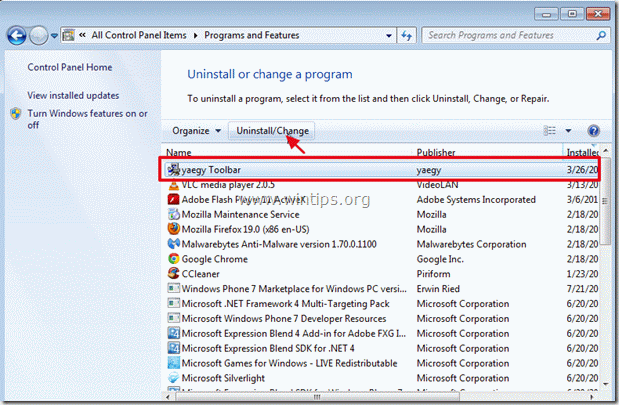
Steg 2. Fjerne "Yaegy” fellesskap og gjenopprett nettleserinnstillingene dine.
Internet Explorer, Google Chrome, Mozilla Firefox
Internet Explorer
Hvordan fjerne "Yaegy" fellesskapsverktøylinje fra Internet Explorer og gjenopprette IE-søkeinnstillinger.
1.Åpne Internet Explorer og åpne deretter "Internett instillinger”.
For å gjøre dette fra IEs filmeny, velg "Verktøy” > “Internett instillinger”.
Legge merke til*: I de nyeste versjonene av IE trykker du på "Utstyr" ikon  øverst til høyre.
øverst til høyre.
![image_thumb[49] image_thumb[49]](/f/3b5a5055bbb34c12a82d2466c5e59901.png)
2. Klikk på "Avansert"-fanen.

3. Velg "Nullstille”.

4. Merk av (for å aktivere) "Slett personlige innstillinger"-boksen og velg "Tilbakestill".

5. Etter at tilbakestillingshandlingen er fullført, trykk "Lukk" og velg deretter "OK" for å avslutte Internet Explorer-alternativene.

6. Start nettleseren på nytt.
7. Åpne Internet Explorer på nytt og fra IEs filmeny, velg "Verktøy” > “Administrere Add-ons”.

8. Velg "Verktøylinjer og utvidelser" i venstre rute og deretter deaktiver alle "Yaegy"-utvidelser.
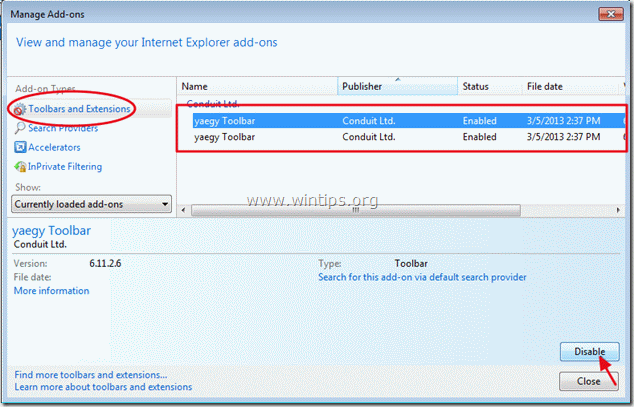
9. Klikk på "Søkeleverandøreralternativer i venstre rute. Velg først og "Satt som standard" søkeleverandør en annen søkemotor enn "jaegy”.
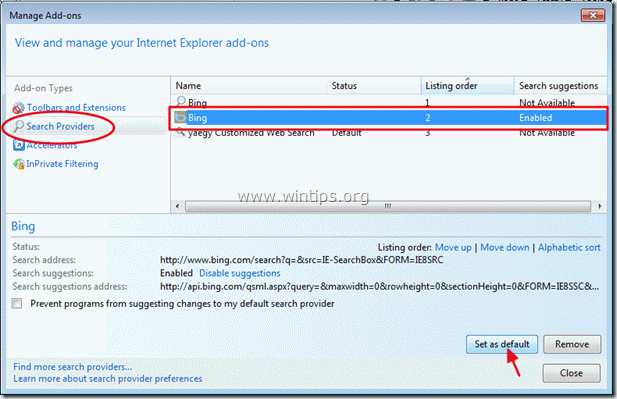
10. Velg deretter "yaegy tilpasset nettsøk" og klikk Fjerne.
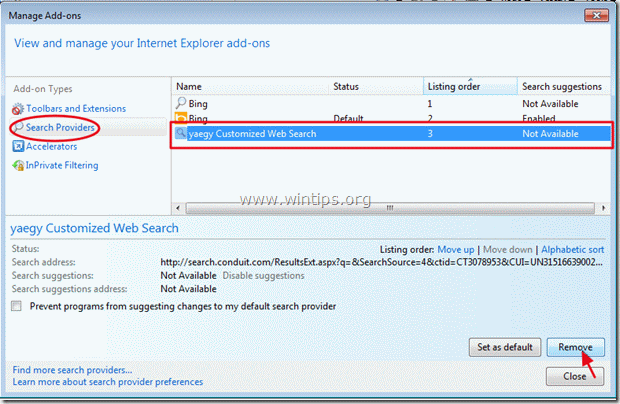
9. Lukk alle IE-vinduer og Fortsett til Trinn 3.
Google Chrome
Slik fjerner du «Yaegy»-fellesskapsverktøylinjen fra Google Chrome og gjenoppretter søkeinnstillingene for Chrome.
1. Åpne Google Chrome og gå til Chrome-menyen  og velg "Innstillinger".
og velg "Innstillinger".

2. Finn "Ved oppstart" delen og velg "Angi sider".

3.Slett den "search.conduit.com" fra oppstartssider ved å trykke på "X"-symbolet til høyre.

4.Angi din foretrukne oppstartsside (f.eks. http://www.google.com) og trykk "OK".

5. Gå til "Søk" delen og velg "Administrer søkemotorer".

6.Velg din foretrukne standard søkemotor (f.eks. Google-søk) og trykk "Gjøre Standard".

7. Velg deretter "search.conduit.com" søkemotor og fjern det ved å trykke på "X"-symbolet til høyre. Velg "OK" å lukke "Søkemotorer" vindu.

8. Velg "Utvidelser" til venstre.
![image_thumb[47] image_thumb[47]](/f/594f486ced82f1b3440f3aa68be4ea21.png)
9. i "Utvidelseralternativer fjerne den "jaegyxx.xx.xx.xxx." utvidelse ved å klikke på resirkuleringsikonet til høyre.
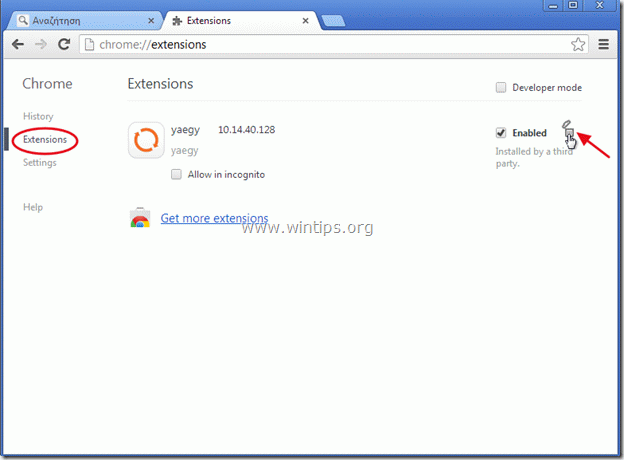
10. Lukk alle Google Chrome-vinduer og sroceed til Trinn 3.
Mozilla Firefox
Slik fjerner du «Yaegy»-fellesskapsverktøylinjen fra Mozilla Firefox og gjenoppretter Firefox-søkeinnstillingene..
1. Først må du ha aktivert Firefoxs hovedmenylinje.
* Høyreklikk, på den tomme plassen til høyre for «Sidefane» og muliggjøre Firefox "Menyfelt".

2. Fra Firefox-menyen, gå til "Hjelp” > “Feilsøkingsinformasjon”.
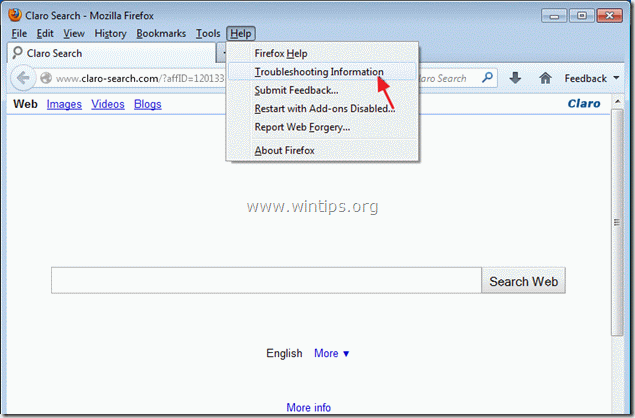
3. i "Feilsøkingsinformasjon"-vinduet, trykk "Tilbakestill Firefox”-knappen til tilbakestill Firefox til standardtilstanden.

4. Trykk "Tilbakestill Firefox: en gang til.

5. Etter at tilbakestillingsjobben er fullført, starter Firefox på nytt.
6. Fra Firefox-menyen, gå til "Verktøy” > “Administrere Add-ons”.
![image_thumb[31] image_thumb[31]](/f/530ccf761acbb670148d6768a527396e.png)
7. Velge "Utvidelser" til venstre og sørg deretter for at "jag"-utvidelsen eksisterer ikke. *
* Hvis "jaegy"-utvidelsen eksisterer, velg deretter "yaegy xx.xx.xx.x” referer og velg fjerne.
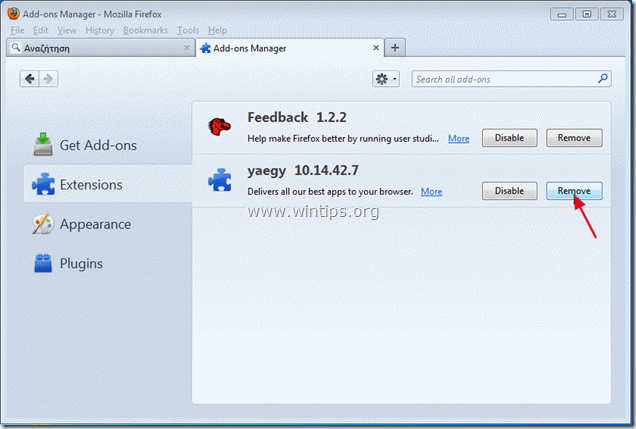
8. Lukk alle Firefox-vinduer og fortsett til neste Steg.
Trinn 3: Rengjør de gjenværende registeroppføringene ved å bruke "AdwCleaner".
1. Last ned og lagre "AdwCleaner"-verktøyet til skrivebordet ditt.

2. Lukk alle åpne programmer og Dobbeltklikk å åpne «AdwCleaner» fra skrivebordet ditt.
3. Trykk "Slett”.
4. Trykk "OK" ved "AdwCleaner – Informasjon"-vinduet og trykk "OK" en gang til for å starte datamaskinen på nytt.

5. Når datamaskinen starter på nytt, Lukk "AdwCleaner"-informasjonsvinduet (readme) og fortsett å jobbe med datamaskinen.
Trinn 4.Ren datamaskinen din fra å forbli ondsinnede trusler.
nedlasting og installereMalwareBytes Antimalware for å fjerne alle skadelige trusler som er igjen på datamaskinen.*
*Hvis du ikke vet hvordan du installerer og bruker "MalwareBytes Anti-Malware", les disse bruksanvisning.
Råd: For å sikre at datamaskinen din er ren og trygg, utfør en Malwarebytes Anti-Malware full skanning i Windows "Sikker modus".*
*For å komme inn i Windows sikkermodus, trykk på "F8”-tasten mens datamaskinen starter opp, før Windows-logoen vises. Når "Windows avanserte alternativer-meny" vises på skjermen, bruk piltastene på tastaturet for å gå til Sikkerhetsmodus alternativet og trykk deretter "TAST INN“.
Trinn 5. Rengjør uønskede filer og oppføringer.
Bruk "CCleaner” program og fortsett til ren systemet ditt fra midlertidig Internett-filer og ugyldige registeroppføringer.*
*Hvis du ikke vet hvordan du installerer og bruker "CCleaner", les disse bruksanvisning.
